配置全新的 Macbook Pro M1 下 Emacs 开发环境
文章目录
准备工作
拿到一台全新的 Macbook Pro M1, 第一件事情就是先更新一下系统,保证一些常用的软件环境是最新的。
比如苹果在最新的系统版本 12.3 的时候移除了对 python2.7 的支持,但是我的电脑在没有更新的时候还是有 python2.7 环境的,更新系统之后 python2.7 被移除了。
如果你不更新系统,有可能在下一次更新系统的时候依赖 python2.7 的一些设置会失效。(比如我自己依赖一个命令行工具 percol1 就因为更新系统的时候挂掉了,我不得不重新使用 pyenv 来安装 python 2.7.18)
安装开发环境
因为配置开发环境每次做的事情都差不多,需要使用脚本来自动化。对于一些细节,可以写文章记录一下。
1.安装最新的 xcode 和 command line tools
安装 Xcodes 可以直接去 AppStore 安装,安装命令行工具可以使用以下命令:
| |
2.安装命令行工具
主要是安装以下命令行工具:homebrew, oh-my-zsh, fasd, ripgrep, fd, coreutils,cmake 因为每次换电脑都需要做这些操作,所以我自己弄了一个安装脚本,放在我的 dotfiles 仓库,具体的安装脚本放在 install.sh 中。
3.安装 percol
因为我非常喜欢 percol, 所以需要安装 python2.7, 然后使用 pip 来安装 percol
| |
4.安装 Emacs
注意不要直接从 emacs-mac-port 去下载编译好的 emacs, 首先是因为它无法正常向 chrome 浏览器请求 apple events2. 使用 homebrew 来安装 emacs-mac:
| |
如果你要使用 emacs-rime 输入法,也是推荐使用 homebrew 来安装,因为编译 emacs-rime 需要一个头文件 emacs-module.h, 如果你是使用 M1 的 mac 来安装,这个头文件的地址是 /opt/homebrew/Cellar/emacs-mac/emacs-28.1-mac-9.0/include, 详情请参考这个帖子3
配置 Emacs
1.clone 配置文件
git clone https://github.com/zilongshanren/emacs.d ~/.emacs.d
| |
2.配置 path 环境变量
如果你使用的是 zsh, 并且你也安装了 exec-path-from-shell 插件,你需要注意的是,默认这个插件读取的配置文件是 ~/.zshenv
在这个配置文件里面,只需要存放 PATH 相关的设置,不要放其他设置,这个会影响你的 Emacs 的启动速度。
| |
3.配置 hugo 写作环境
使用 homebrew 来安装
| |
4.配置 vterm
安装 vterm 需要依赖 cmake, 如果你没有安装需要提前安装一下。
5.配置 emacs-rime
参考 github 上面的安装指令即可,这里要注意的是要指定 emacs-module.h 的位置
| |
之前我的配置在 Intel 芯片的 MacbookPro 上的启动时间大概在 2s 左右,现在同样的配置时间是 1s 左右 性能也提升了不少。
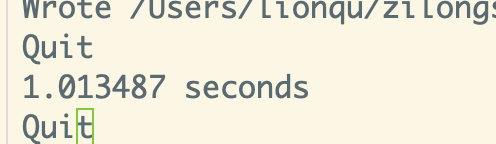
总结
新的 M1 的续航是真的👍,使用了 2 个小时,电池才消耗 10%左右,而之前的 intel 芯片的 MacbookPro, 两个小时直接快没电了。
目前还没有尝试 gcc emacs, 后面得空了再看看 gcc emacs 的性能表现。后续还会对比下 lsp 比如 eglot 在不同的 Mac 下的性能表现.